In deze handleiding leggen we je uit hoe je een e-mailadres instelt op het e-mailprogramma Windows Live Mail.
Bij het instellen van een e-mailadres kan je kortweg gebruik maken van twee protocollen (POP3 en IMAP). Beide protocollen hebben voor- en nadelen. In deze handleiding stellen we de e-mail in via het protocol IMAP.
Stappenplan
- E-mailadres aanmaken / wachtwoord wijzigen
- Windows Live Mail installeren
- Instellen e-mailadres
1. E-mailadres aanmaken / wachtwoord wijzigen
Voordat je aan de slag kan gaan met het instellen van een e-mailadres dien je eerst in het bezit te zijn van de login gegevens. Deze gegevens kan je terugvinden in het controle paneel.
2. Windows Live Mail installeren
Zorg ervoor dat Windows Live Mail geïnstalleerd is op de computer. Indien deze niet geïnstalleerd is ga je naar Start > Zoeken en zoek je op ‘Windows Live Essentials downloaden’ om deze te installeren.
3. Instellen e-mailadres
Als je alle gegevens bij de hand hebt en tevens het e-mailprogramma geïnstalleerd hebt op de computer ben je klaar om het e-mailadres daadwerkelijk in te stellen.
Open het programma, als je dat voor eerste doet dan zie je het volgende scherm.
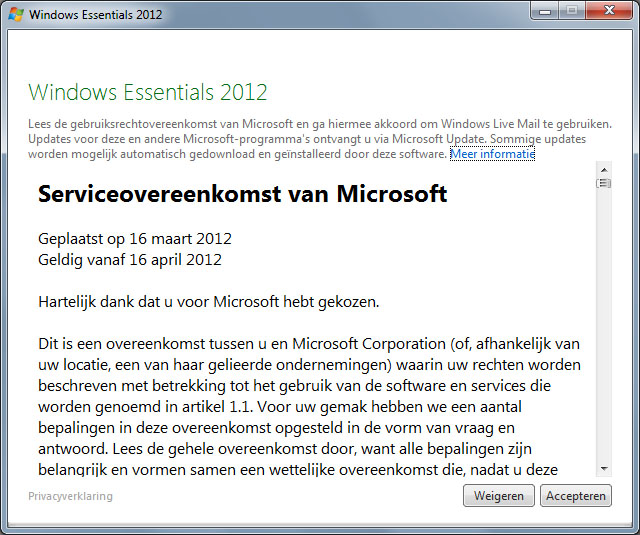
E-mail instellen Windows Live Mail
Klik vervolgens op ‘Accepteren’ om door te gaan, vervolgens zie je het volgende scherm.
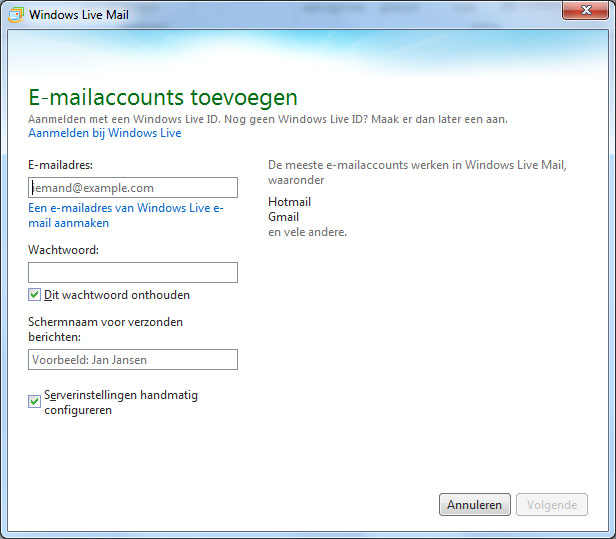
E-mail instellen Windows Live Mail
In dit scherm vul je alle benodigde velden in. Hieronder volgt een beschrijving wat je waar dient in te voeren:
| Waarde | Omschrijving |
|---|---|
| E-mailadres | Vul hier het e-mailadres in wat je wilt gaan instellen. |
| Wachtwoord | Vul hier het wachtwoord in van het e-mailadres. |
| Dit wachtwoord onthouden | Laat dit vinkje aangevinkt staan, het programma onthoudt dan het wachtwoord en deze hoef je vervolgens niet meer in te vullen bij het openen van je e-mailprogramma. |
| Serverinstellingen handmatig configureren | Vink deze optie aan, we gaan namelijk de instellingen handmatig configureren. |
Klik vervolgens op ‘Volgende’ om door te gaan.
In dit scherm vul je alle benodigde velden in. Hieronder volgt een beschrijving wat je waar dient in te voeren:
Informatie over de server voor inkomende e-mail
| Waarde | Omschrijving |
|---|---|
| Servertype | Vul hier IMAP in. |
| Serveradres | jvh.email |
| Poort | 993 voor IMAP of 995 voor POP3 met beveiliging over SSL |
| Vereist een beveiligde verbinding (SSL) | Deze optie vink je aan. |
| Verifiëren met | Deze optie vink je aan. |
| Gebruikersnaam | Vul hier het e-mailadres in wat je wilt gaan instellen. |
Informatie over de server voor uitgaande e-mail
| Waarde | Omschrijving |
|---|---|
| Serveradres | jvh.email |
| Poort | 465 |
| Vereist een beveiligde verbinding (STARTTLS) | Deze optie vink je aan. |
| Vereist verificatie | Deze optie vink je aan. |
Vervolgens klik je op ‘Volgende’.
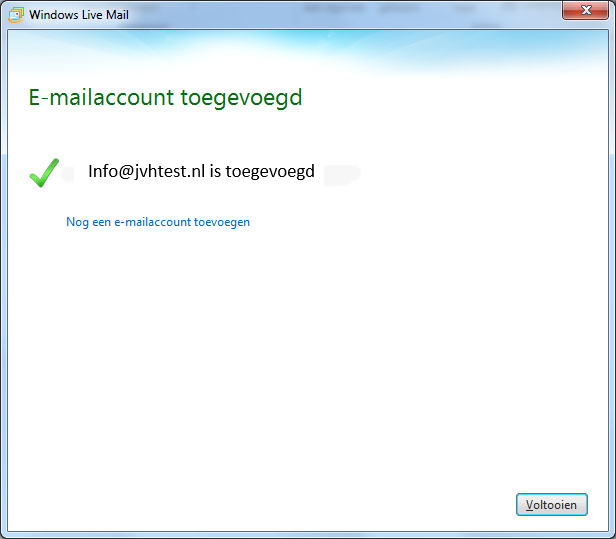
E-mail instellen Windows Live Mail
Als alles succesvol is klik je op ‘Voltooien’. Vervolgens is het e-mailadres succesvol geïnstalleerd, je kan het e-mailadres nu direct gebruiken!
Handige handleidingen per e-mailprogramma
Binnen de helpdeskcategorie e-mail tref je alle e-mailgerelateerde handleidingen aan. Voor de veelvoorkomende e-mailprogramma’s hebben wij een aparte handleiding ontwikkeld.
-
Algemene e-mail instellingen
-
Ik weet mijn wachtwoord niet? (wachtwoord aanpassen)
-
E-mail instellen Microsoft Outlook 2010
-
E-mail instellen Microsoft Outlook 2013
-
E-mail instellen Microsoft Outlook 2016
-
E-mail instellen Thunderbird
-
E-mail instellen Windows Live Mail
-
E-mail instellen op Mac OS (Mail)
-
Hoe stel ik mijn e-mail in op Windows Mail?
-
Hoe stel ik mijn e-mail in op een Android?
